A 回答 (6件)
- 最新から表示
- 回答順に表示
No.6
- 回答日時:
>教えていただいた通りEpsonNet Print Portをダウンロードし、
>1.ポートの設定をしようとしましたが、PM-T960がリストアップされません。
>2.プリンタはネットワークに接続されていると出るのですが、
>3.どうもパソコンから検出できていないような気がします。
もう、解決済みかと思ったのですが、まだでしたね。スミマセン!
質問の最初から読み直してみました。その上で逆質問になりますが、番号は勝手に振りました。
1.プリンタードライバーやその他のアプリもインストールされているとのことですから、
コントロールパネル→すべてのコントロールパネル項目→デバイスとプリンターで
PM-T960のアイコンが出て、通常使うプリンターにチェックが入っていますでしょう。
このアイコンが出ていなければ、認識されていません。
ドライバーはすでにインストール済みですので。USBのプリンターケーブルでPCとPM-T960をUSB端子に直づけして、プリンターの電源を入れれば自動的に認識されると思います。あとはPM-T960のアイコンを右クリックしてプリンターのプロパティ(P)を開き、ポートタブでUSBで使うポートを選びます(LPT1ではなくUSB001 USBの仮想プリンタとか)。その設定が終われば、プリンターポートの変更で、お話しした標準のTCP/IPポート(EpsonNet Print Portを使ってPC3台で共有していますが、説明の都合上割愛します)にPM-T960のIPアドレスを設定してやればOKになると思うのですが...
2.テストページが印刷できない状態でしょうから、PM-T960でステータスシートを印刷したときに、プリンタに割り振られたIPアドレスが印刷されていませんか。であれば、ネットワークで認識されているはずです。ステータスシートの印刷は
PM-T960本体で【セットアップ】ボタンを押して、セットアップモードにします。
B [ネットワーク設定]を選択します。
(1)【 ▶ 】か【 ◀ 】ボタンで選択
(2)【OK】ボタンで決定
C [ネットワーク情報確認]を選択します。
(1)【▲ 】か【▼ 】ボタンで項目選択
(2)【OK】ボタンで決定
D 接続の状態を確認します。
E 前面用紙カセットに普通紙をセットして、【スタート】ボタンを押します。
3.「パソコンから検出できていないような気がします。」
PCがプリンターを認識していれば、コントロールパネル→デバイスとプリンターで
プリンターにPM-T960のアイコンが出ているはずですが...
No.5
- 回答日時:
No.1,3,4さんのフォローでほぼ大丈夫だと思いますが、一つ補足を。
エプソン製プリンタを有線/無線LAN経由で使用する場合、ポートは
[Standard TCP/IP](または[標準TCP/IP])ではなく、
[EpsonNet Print Port]の利用を強く推奨します。
ポートの指定ですが、質問者様のLAN環境がDHCPで運用している場合、
極端な話、PM-T960のIPアドレスがその都度変わる可能性があります。
[Standard TCP/IP]は、IPアドレス毎に固定の設定を必要とするため、
プリンターのIPアドレスが変わってしまったら、その都度、
プリンターのプロパティから、ポートの追加で、
プリンターのIPアドレスを調べて、設定して....としなくてはならないため、
とても面倒になってしまいます。
[EpsonNet Print Port]は、一度設定を済ませれば、
プリンタのIPアドレスが変わっても自動的に追従してくれるので、
上記のようなことは起きませんから、プリンタのIPアドレスを気にせずに使えます。
No.4さんの手順を進める前に、PM-T960ダウンロードページの表にある
http://www.epson.jp/dl_soft/list/1974.htm
EpsonNet Print
http://www.epson.jp/dl_soft/readme/12894.htm
をダウンロードして、インストーラを解凍してインストールしてください。
特に画面上変化はありませんが、これだけです。
このあと、No.4さんの手順に従って[ポートの追加]をすると、
選択肢に[EpsonNet Print Port]が出てくるようになりますので、
これを選択して進むと、質問者様のPM-T960がリストアップされますので、
選択すれば完了です。
詳しくは下記ページの手順3.以降を参照してください。
http://faq.epson.jp/faq/00/app/servlet/qadoc?QID …
これで、PM-T960を従前と同じように使えると思います。
補足:ポートの設定の解説
http://faq.epson.jp/faq/00/app/servlet/qadoc?QID …
補足:DHCP環境
PCやプリンターなどのネットワーク機器に個別にIPアドレスを指定せず、
有線LANケーブルでつなぐか、無線LANの暗号キーを設定すれば、
自動的にIPアドレスが割り振られるネットワーク環境。
一般家庭向けの無線LAN親機を使用している場合、基本的には
この機能が有効になっているため、ケーブルでつなぐか、
無線暗号化の設定をすませるだけで、IPアドレスの設定などは不要になります。
No.5さん No.1,2,3,4さん
回答ありがとうございます。
教えていただいた通りEpsonNet Print Portをダウンロードし、
ポートの設定をしようとしましたが、PM-T960がリストアップされません。
プリンタはネットワークに接続されていると出るのですが、
どうもパソコンから検出できていないような気がします。
詳しく教えていただいて申し訳ないのですが、なかなか上手く進みません。
No.4
- 回答日時:
>LPT1が設定されていると無線LANが使えないのですね。
確かに。。>チェックを外そうとすると、少なくてもひとつはポートの設定が必要ですというメッセージ
>が表示されます。無線用のポート設定が必要だと思うのですが、ポートの追加でやってみて
>もそれらしきポートは見つかりません。
説明不足でした。チェックを外す前に、新しいポートを追加してください。あとで、これにチェックを入れます。ポートの追加タブでポートの追加をクリック、利用可能なポートの種類(A)でStandard TCP/IP Port が現れるでしょう。それを選択
新しいポートの追加ウィザードが起動され、次へでプリンター名、プリンターのIPアドレス欄にPM-T960のIPアドレスを入力(例えば192.168.0.2)、次へ進むと完了です。そうするとポート標準の...にチェックが入ってOKになります。
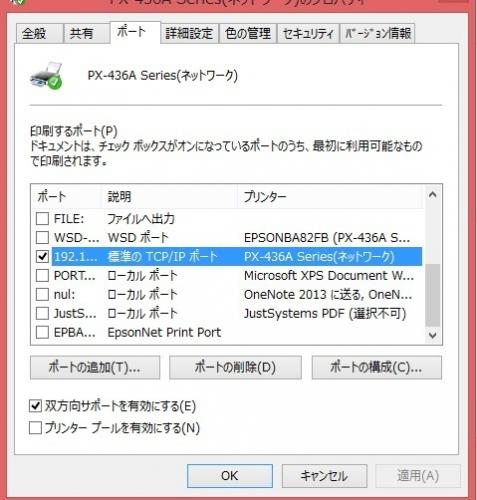
No.3
- 回答日時:
「残念ながらまだ接続することができません。
」詳しい補足説明をされ、概要が分かりました。また、回答する意欲が湧いてきました!(笑)一点だけ気になることがあります。
3.ポートの設定とPM-T960が通常使うプリンターに設定されているかどうか
あってるかよくわからないのですが、ポートはLPT1:プリンタポートにEPSON PM-T960
が設定されています。プリンタはこれ1台ですし通常使うプリンターに設定しています。
ネットワーク設定ガイドのIPアドレス、無線LAN設定を確認しましたが、正しくできていると思います。
↑コントロールパネル→すべてのコントロールパネル項目→デバイスとプリンター→プリンターとFAXで、PM-T960のアイコンがありますでしょう。右クリックしてプリンターのプロパティ(P)を開いてください。
全般タブではなく、ポートタブを開きます。ここで、LPT1:プリンタポート(通常のプリンターケーブル)やUSB001(USBケーブル接続) USBの仮想プリンターにチェックが入っていれば、外してください。そうなっていると、無線LAN接続で使えません。
http://faq.epson.jp/faq/00/app/servlet/relatedqa …
ネットワーク接続の場合を参照してください。
ワタクシのケースを画像で...

追加でのアドバイス本当にありがとうございます。
LPT1が設定されていると無線LANが使えないのですね。確かに。。
チェックを外そうとすると、少なくてもひとつはポートの設定が必要ですというメッセージが
表示されます。無線用のポート設定が必要だと思うのですが、ポートの追加でやってみても
それらしきポートは見つかりません。
何度も申し訳ありませんが、アドバイスよろしくお願いします。
No.2
- 回答日時:
こんにちは。
以下のFAQより順を追ってご確認ください。
無線LANを使用して印刷、スキャンができない場合
http://faq.epson.jp/faq/00/app/servlet/qadoc?003 …
これによると、
1.操作パネルの「ネットワーク情報確認」画面で表示される無線LAN、接続状態、電波状態から状態を判断
↓問題がなければ次へ、接続状態が「非接続」であれば、無線でインターネットに接続ができるかどうか確認する
http://faq.epson.jp/faq/00/app/servlet/qadoc?003 …
2.発生するエラーが疑われるので、ファイアウォールの設定で特定のファイルを例外登録を行う
http://faq.epson.jp/faq/00/app/servlet/qadoc?030 …
これで無線でプリントアウトできるかどうか確認を行ってください。
No.1
- 回答日時:
PM-T960のネットワーク情報確認で
(あるいはステータスシートの印刷で)
無線LAN :有効
接続状態:接続
になっていませんか?
新しいWindows8のパソコンとアクセスポイントの接続はOKですね。
1.アクセスポイントとプリンターの接続設定がキチンとされているか
2.新しいWindows8のパソコンにPM-T960のプリンタードライバー、スキャナードライバーがインストールされているかどうか。そうでない場合は
http://www.epson.jp/dl_soft/list/1974.htmから
Windows 8/8.1 32bit版か64bit版のいずれかをダウンロードしてインストール
3.ポートの設定とPM-T960が通常使うプリンターに設定されているかどうか
もう一度
無線LANのセットアップ方法<PM-T960>
http://faq.epson.jp/faq/00/app/servlet/qadoc?003 …
ネットワーク設定ガイド 5.91MB PDFファイル4110559_00.PDF
http://dl.epson.jp/support/manual/data/ink/pmt96 …
P.10よりIPアドレスの設定です。
P.12より無線LANの設定の項目となっています。
を参考に設定してみてください。
早速の丁寧な回答ありがとうございます。
残念ながらまだ接続することができません。
ご指摘いただいた件は、
PM-T960のネットワーク情報確認で
(あるいはステータスシートの印刷で)
無線LAN :有効
接続状態:接続
となっています。
1.アクセスポイントとプリンターの接続はできていると考えています。
2.新しいWindows8のパソコンにPM-T960のプリンタードライバー、スキャナードライバー Windows 8/8.1 64bit版をダウンロードしてインストールしました。
3.ポートの設定とPM-T960が通常使うプリンターに設定されているかどうか
あってるかよくわからないのですが、ポートはLPT1:プリンタポートにEPSON PM-T960
が設定されています。プリンタはこれ1台ですし通常使うプリンターに設定しています。
ネットワーク設定ガイドのIPアドレス、無線LAN設定を確認しましたが、正しくできていると思います。
何かを印刷しようとした場合、プリンタの状態は「準備完了」となっていますが、印刷すると印刷エラーになりますし、「デバイスとプリンター」の「プリンタの追加」から
利用できるプリンタを検索しても、「見つかりませんでした」と表示されます。
引き続きご指南よろしくお願いします。
お探しのQ&Aが見つからない時は、教えて!gooで質問しましょう!
似たような質問が見つかりました
- ノートパソコン パソコンのマウスについて 今日仕事している時に、猫がノートパソコンの上に乗ってしまい、それ以降マウス 10 2022/11/22 19:22
- Wi-Fi・無線LAN USBーイーサネット変換器について 4 2022/06/19 15:16
- LANケーブル・USBケーブル windows11。 4 2022/11/07 18:42
- その他(AV機器・カメラ) ワイヤレスピンマイクを買おうと思ってます。どれがいいのか教えて下さい。 スマホで撮影するのですが、 0 2022/12/04 22:30
- ルーター・ネットワーク機器 新規購入ノートパソコンをWi-Fiが使えるようにしたい 6 2023/02/11 19:49
- Wi-Fi・無線LAN WIFIでのインターネットに接続できない 5 2023/03/08 10:32
- ドライブ・ストレージ ネットワークHDD(NAS)について教えて下さい。 11 2023/03/08 11:15
- iPhone(アイフォーン) iPhoneとWindows10のパソコンが、接続されません。 6 2022/03/27 19:20
- Android(アンドロイド) windows10のmiracastについて 1 2022/09/10 22:31
- マウス・キーボード 無線マウスが反応しない 3 2022/05/08 22:22
おすすめ情報
デイリーランキングこのカテゴリの人気デイリーQ&Aランキング
-
USBメモリの種類(刺さるものと...
-
プリンター:無線での印刷でき...
-
2台のPCで1台のプリンターをU...
-
電話回線のない部屋のプリンタ...
-
LANとUSBをつなぐ
-
パソコンとプリンターのテザリ...
-
通販でプリンターを買おうと思...
-
PM-T960ワイヤレス接続できない
-
複合機のPDF印刷開始にもの凄く...
-
同機種のプリンターを買った場...
-
プリンタを誤って削除、直し方...
-
エクセルVBAで手差しトレイを指...
-
WIN10でプリンタを削除してもポ...
-
マクロでプリンタ、用紙、給紙...
-
パソコンをワープロとして使え...
-
印刷プレビューにない文字が印...
-
プリンターの取り外し方について
-
左右反転印刷は?
-
CANONプリンターでCD/DVD印刷で...
-
プリンターがプリントされませ...
マンスリーランキングこのカテゴリの人気マンスリーQ&Aランキング
-
2台のPCで1台のプリンターをU...
-
USBメモリの種類(刺さるものと...
-
LANとUSBをつなぐ
-
エプソン px-049A プリンターの...
-
複合機のPDF印刷開始にもの凄く...
-
パソコンとプリンターのテザリ...
-
brotherの printerですがコピー...
-
有線LANでプリンタをつなぎたい
-
パソコンとプリンターの接続 ...
-
ブラザープリンター突然印刷で...
-
プリンター:無線での印刷でき...
-
プリンターは、ノートパソコン...
-
印刷
-
電話回線のない部屋のプリンタ...
-
CANONのプリンターを新しいのと...
-
アイフォンとのWiFi接続
-
PCのデータをプリントアウト テ...
-
印刷機USBへの変更の仕方を教え...
-
ネット回線をEMにしたらプリン...
-
iPhoneのAirPrint機能について
おすすめ情報
